Jak používat příkazy Znovu a Opakovat ve Wordu 2016

Objevte, jak efektivně využívat příkazy Znovu a Opakovat ve Wordu 2016 pro opravy dokumentů a zlepšení pracovního toku.

Přesuňte ukazatel buňky nebo klikněte na buňku, do které chcete přidat komentář.
Kromě použití poznámek k připomenutí něčeho, co jste udělali nebo co ještě zbývá udělat, můžete také použít komentář k označení svého aktuálního místa ve velkém listu. Umístění komentáře pak můžete použít k rychlému nalezení výchozího místa, až budete příště pracovat s tímto listem.
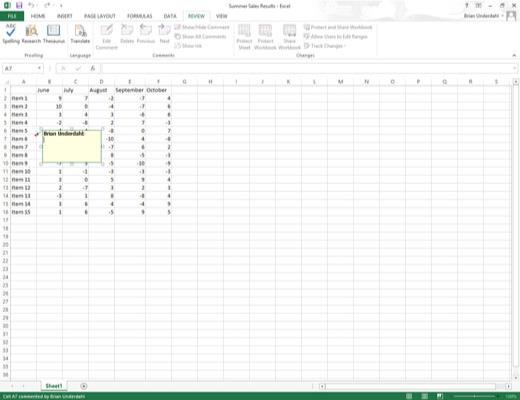
Klepněte na příkazové tlačítko Nový komentář na kartě Revize pásu karet nebo stiskněte Alt+RC.
Zobrazí se nové textové pole. Toto textové pole obsahuje jméno uživatele tak, jak se zobrazuje v textovém poli Uživatelské jméno na kartě Obecné v dialogovém okně Možnosti aplikace Excel (Alt+FT) a textový kurzor umístěný na začátku nového řádku přímo pod jménem uživatele. .
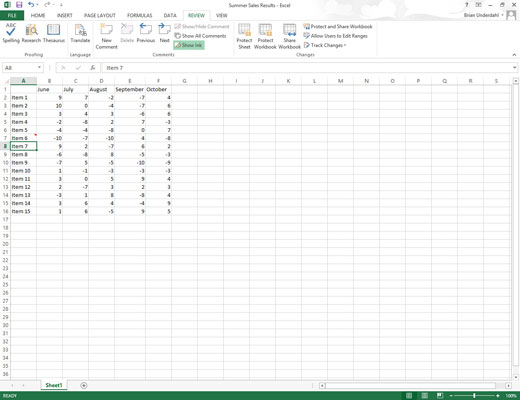
Do zobrazeného textového pole zadejte text svého komentáře. Když dokončíte zadávání textu komentáře, klikněte někam na list mimo textové pole.
Excel označí umístění komentáře v buňce přidáním malého trojúhelníku do pravého horního rohu buňky. (Tento trojúhelníkový indikátor se na barevném monitoru zobrazí červeně.)
Do zobrazeného textového pole zadejte text svého komentáře. Když dokončíte zadávání textu komentáře, klikněte někam na list mimo textové pole.
Excel označí umístění komentáře v buňce přidáním malého trojúhelníku do pravého horního rohu buňky. (Tento trojúhelníkový indikátor se na barevném monitoru zobrazí červeně.)
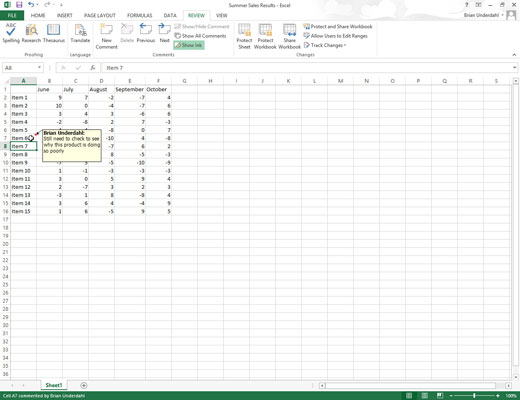
Chcete-li zobrazit komentář v buňce, umístěte tlustý bílý křížek myši nebo dotykový ukazatel někam do buňky s indikátorem poznámky.
Excel zobrazí komentář ve vyskakovacím textovém poli se šipkou ukazující na buňku.
Objevte, jak efektivně využívat příkazy Znovu a Opakovat ve Wordu 2016 pro opravy dokumentů a zlepšení pracovního toku.
Naučte se, jak efektivně změnit stav buněk v Excelu 2010 z uzamčených na odemčené nebo z neskrytého na skrytý s naším podrobným průvodcem.
Zjistěte, jak efektivně využít překladové nástroje v Office 2016 pro překlad slov a frází. Překlad Gizmo vám pomůže překládat text s lehkostí.
Šablona ve Wordu šetří čas a usnadňuje vytváření dokumentů. Zjistěte, jak efektivně používat šablony ve Wordu 2013.
Zjistěte, jak si vytvořit e-mailová upozornění ve SharePointu a zůstat informováni o změnách v dokumentech a položkách.
Objevte skvělé funkce SharePoint Online, včetně tvorby a sdílení dokumentů a typů obsahu pro efektivnější správu dat.
Zjistěte, jak vypočítat fiskální čtvrtletí v Excelu pro různá data s použitím funkce CHOOSE.
Zjistěte, jak vytvořit hypertextový odkaz v PowerPointu, který vám umožní pohodlně navigovat mezi snímky. Použijte náš návod na efektivní prezentace.
Uložili jste nedávno svůj dokument? Náš návod vám ukáže, jak zobrazit starší verze dokumentu v aplikaci Word 2016.
Jak přiřadit makra vlastní kartě na pásu karet nebo tlačítku na panelu nástrojů Rychlý přístup. Návod pro Excel 2013.





